IPhone에서 Safari의 'Shared With You' 링크를 찾고 삭제하는 방법
잡집 / / June 06, 2023
일부 기본 iPhone 앱에는 여러 앱에서 활동을 보고 계속할 수 있도록 하는 상호 연결된 기능이 있습니다. 이에 대한 예는 메시지와 Safari 앱 사이에서 볼 수 있습니다. 메시지 대화에서 링크를 공유하면 이러한 링크를 Safari 앱에서 볼 수 있습니다. 나와 공유된 링크가 Safari 시작 페이지에 추가됩니다.

그러나 Safari 시작 페이지를 사용자화할 수 있습니다. 따라서 Safari 시작 페이지에서 링크를 유지, 구성 또는 제거할 수 있습니다. iPhone에서 공유된 링크를 찾고 구성하고 삭제하는 방법은 다음과 같습니다.
나와 공유를 활성화하는 방법
iPhone에서 iOS 15 이상을 실행하는 경우 다음을 사용할 수 있습니다. 당신과 공유 특징. 나와 공유 기능은 메시지 앱에서 친구나 연락처가 나와 공유하는 콘텐츠를 구성하는 데 도움이 됩니다. 여기에는 Safari, 사진, 음악, 사진, Apple TV, Podcast 및 뉴스 앱의 콘텐츠가 포함됩니다. 나와 공유된 콘텐츠는 관련 앱에서 자동으로 라벨이 지정되어 공유한 사람도 확인할 수 있습니다. 나와 공유를 활성화하는 방법은 다음과 같습니다.
1 단계: iPhone에서 설정 앱을 탭합니다.

2 단계: 아래로 스크롤하여 메시지 설정을 누릅니다.

3단계: 나와 공유됨 옵션으로 스크롤하여 탭합니다.

4단계: 자동 공유 옆의 토글을 탭하여 활성화합니다.

5단계: 페이지를 아래로 스크롤하고 자동 공유를 원하는 앱을 검토합니다. Safari 옆의 토글을 탭하여 활성화합니다.

Safari에서 친구의 링크를 보는 방법
이제 나와 공유를 활성화했으므로 Safari에서 메시지 대화의 모든 웹 링크를 볼 수 있습니다. 방법은 다음과 같습니다.
1 단계: iPhone 홈 화면에서 Safari 앱을 누릅니다.

2 단계: Safari 시작 페이지에는 나와 공유 링크 섹션이 있습니다.
3단계: 나와 공유됨 옆에 있는 모두 표시를 탭하여 모든 링크를 봅니다.

시작 페이지에서 나와 공유됨 섹션이 보이지 않으면 시작 페이지를 수정해야 할 수 있습니다. 방법은 다음과 같습니다.
1 단계: Safari 시작 페이지에서 아래로 스크롤하여 편집 버튼을 탭합니다.

2 단계: 나와 공유됨 옆의 토글을 탭하고 녹색 채우기가 표시되는지 확인합니다.

3단계: 페이지 오른쪽 상단의 x 버튼을 탭하여 페이지를 닫습니다. 이제 Shared With You 섹션이 시작 페이지에 나타납니다.
탭 그룹에서 공유 링크를 구성하는 방법
관련 공유 웹 링크를 탭 그룹으로 그룹화하여 쉽게 찾을 수 있습니다. 특정 연락처나 관심사에 대한 전용 새 탭 그룹을 만들거나 기존 탭 그룹에 링크를 추가할 수 있습니다. 방법은 다음과 같습니다.
1 단계: iPhone 홈 화면에서 Safari 앱을 누릅니다.

2 단계: Safari 시작 페이지에서 나와 공유 링크 섹션으로 스크롤합니다.

3단계: 구성하려는 링크의 이미지 미리보기를 길게 터치합니다.
4단계: 탭 그룹에서 열기를 누릅니다.

5단계: 새 탭 그룹을 탭하여 새로 만들거나 기존 탭 그룹에 대한 링크를 추가합니다.

나와 공유됨 섹션에서 링크를 제거하는 방법
Shared With You 섹션에서 특정 링크를 원하지 않는 경우 해당 링크를 제거할 수 있습니다. 방법은 다음과 같습니다.
1 단계: iPhone 홈 화면에서 Safari 앱을 누릅니다.

2 단계: Safari 시작 페이지에서 나와 공유 링크 섹션으로 스크롤합니다.

3단계: 제거하려는 링크의 이미지 미리보기를 길게 터치합니다.
4단계: 옵션에서 링크 제거를 누릅니다.

Shared With You에 표시되는 특정 대화의 콘텐츠를 방지하는 방법
이전에 설명한 바와 같이 공유 대상은 일반적으로 메시지 대화에서 공유된 콘텐츠를 집계합니다. 그러나 Shared With You에서 특정 대화의 콘텐츠를 원하지 않을 수 있습니다. 이를 관리하는 방법은 다음과 같습니다.
1 단계: iPhone 홈 화면에서 메시지 앱을 누릅니다.

2 단계: 공유 콘텐츠를 제한하려는 대화를 탭합니다.
3단계: 페이지 상단에서 연락처 이름을 누릅니다.
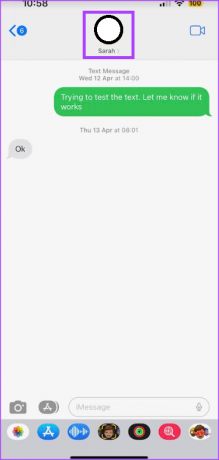
4단계: 공유 항목에 표시 옆의 토글을 탭하여 끕니다.

5단계: 완료를 탭하여 페이지를 닫습니다.
다른 iPhone 앱에서 나와 공유 보기
사진 및 음악과 같은 iPhone 앱에도 나와 공유됨 섹션. 이러한 앱에서는 메시지 대화에서 나와 공유된 사진 및 음악을 볼 수 있습니다. Safari 앱과 마찬가지로 공유 콘텐츠를 보기 위해 해야 할 일은 앱의 나와 공유됨 섹션을 주시하는 것입니다.
2023년 5월 18일 최종 업데이트
위의 기사에는 Guiding Tech를 지원하는 제휴 링크가 포함될 수 있습니다. 그러나 편집 무결성에는 영향을 미치지 않습니다. 콘텐츠는 편파적이지 않고 진정성 있게 유지됩니다.



